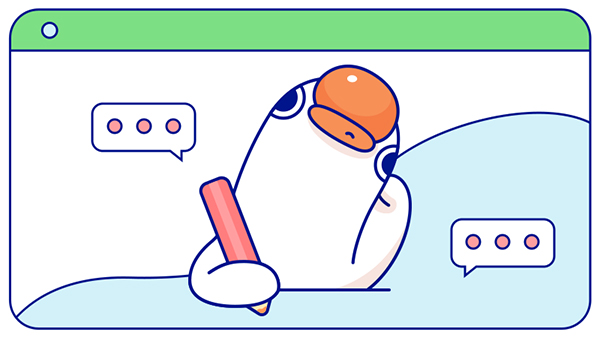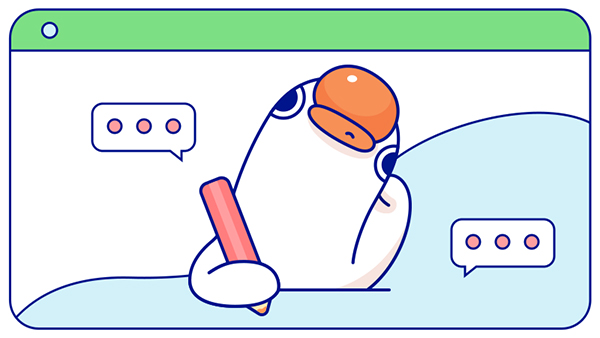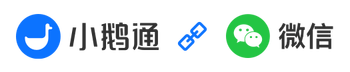录制PPT视频时怎么加入人像?
2020-07-22 22:28:20
现在网络上除了学校要求的课程,还有各行各业人士分享的工作经验,在网络上可以学习的内容有很多,这些分散在全国甚至是全球各地的人们,汇聚在同一个平台分享知识。但是对于刚踏入教学领域的人来说,录课并不是一件简单的事情。
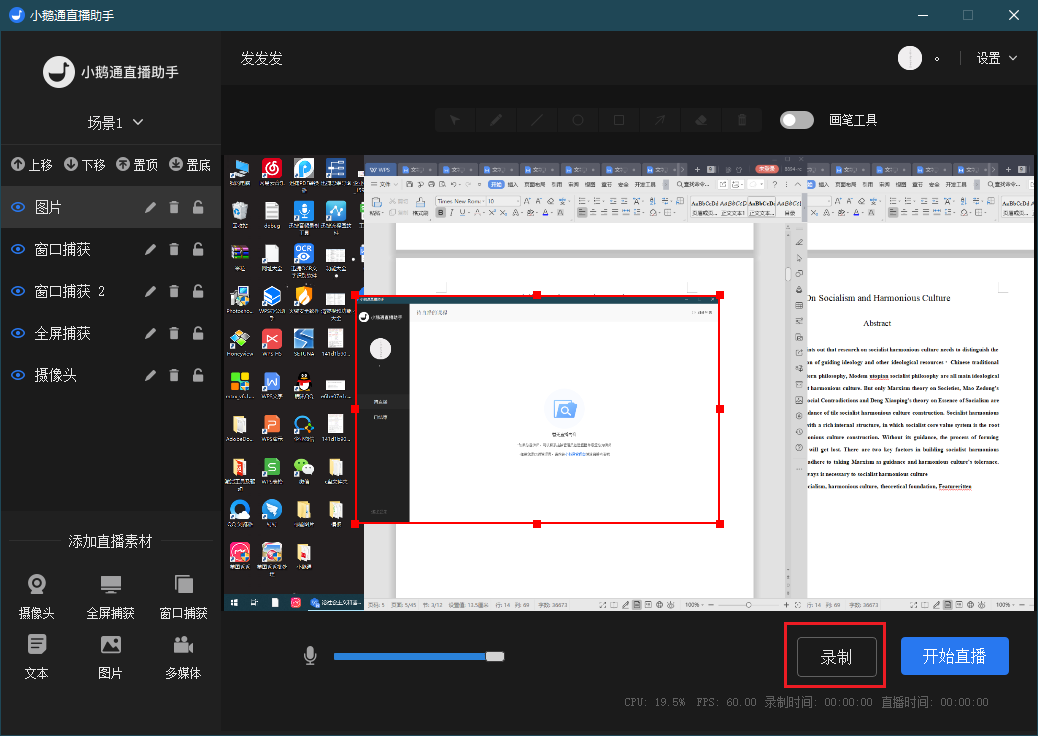
虽然我们需要的设备不多,但是前期需要做的准备却不少。在进行录制之前,大部分人都需要一份PPT课件,和其他格式相比,PPT更加适合用来讲课。录制的时候也很简单,只需要在电脑上打开PPT进行录屏就可以了,录屏的同时会把讲师的声音录制进去,由声音和PPT视频构成一段完整的网课视频。这种方法操作起来很简单,在浏览器搜索一下就有很多推荐软件。
但是想要在录制PPT的同时加入人像,就比较复杂了。市面上能够同时录制人像并进行屏幕共享的软件并不多,其中比较比较好用的就是小鹅通旗下的小鹅通主播助手。由于我们需要同时录制PPT和人像,最好的选择是下载PC端的小鹅通直播助手,下载好之后进行安装,打开软件可以看到页面主要有三个区域,直播画面也就是录制画面,包括画面上方的画笔工具,以及设置、录制、开始直播等文字图标。
其次就是素材添加区域,在素材添加区域中,根据录课时PPT的投放的大小选择全屏捕获或者是PPT窗口捕获,选择窗口捕获的话还可以对窗口的大小和位置进行调整,全屏捕获一般不会进行调整,大家可以根据自己的个人喜好进行选择和调整。然后添加一个摄像头素材加入人像,通常来说需要把人像也就是摄像头画面缩小,然后放置在不会对PPT产生遮挡的地方,例如录制画面中的四个角落。
分类推荐
热门推荐
 上一篇
上一篇